Aggiornamenti automatici di WordPress
Pubblicato: 2021-12-03Si consiglia di mantenere aggiornati i plugin e i temi all'ultima versione per una serie di motivi, probabilmente il più importante è mantenere sicuro il tuo sito. Il mancato aggiornamento regolare di plug-in o temi può alla fine causare numerosi problemi con il tuo sito Web che diventano più difficili da risolvere quanto più a lungo questi aggiornamenti vengono trascurati.
Nonostante sia altamente raccomandato aggiornare regolarmente il tema/plug-in e i file principali, molti utenti continuano a non farlo. Per questo motivo WordPress ha introdotto una nuova funzione di aggiornamento automatico nell'agosto 2020 che ti consente di aggiornare automaticamente plugin e temi.
In questo articolo, daremo un'occhiata a questa nuova funzionalità ed esamineremo alcune cose da considerare quando si utilizzano aggiornamenti automatici di temi e plug-in.
Come abilitare gli aggiornamenti automatici per i temi
Da WordPress 5.5, c'è un'opzione in ogni tema per abilitare gli aggiornamenti automatici. Puoi visualizzare questa opzione se vai alla pagina dei temi e fai clic su qualsiasi scheda "Dettagli tema".
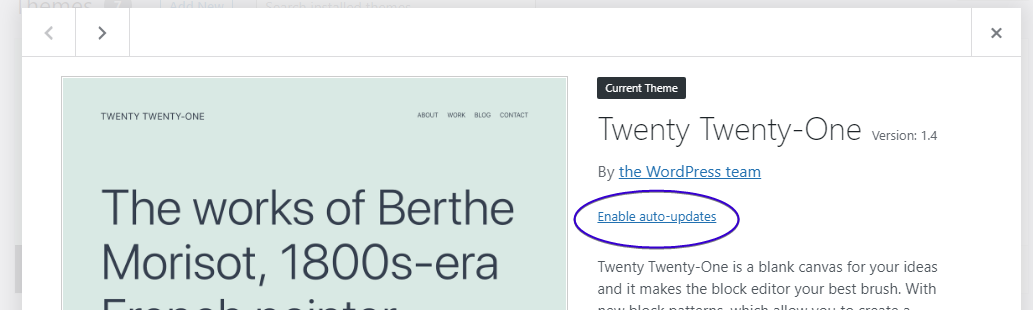
Quindi fai clic sul link "Abilita aggiornamenti automatici" e il gioco è fatto. Da quel momento in poi, ogni volta che è disponibile un aggiornamento del tema, verrà eseguito automaticamente e subito dopo riceverai una notifica con un'e-mail.
Ora vediamo come abilitare gli aggiornamenti automatici anche per i plugin.
Come abilitare gli aggiornamenti automatici per i plugin
Introdotta anche in WordPress 5.5, è l'opzione per far sì che ogni plug-in si aggiorni automaticamente quando diventa disponibile un aggiornamento.
Vai alla schermata del plug-in di amministrazione e fai clic su "Abilita aggiornamenti automatici" a destra di qualsiasi riga del plug-in.
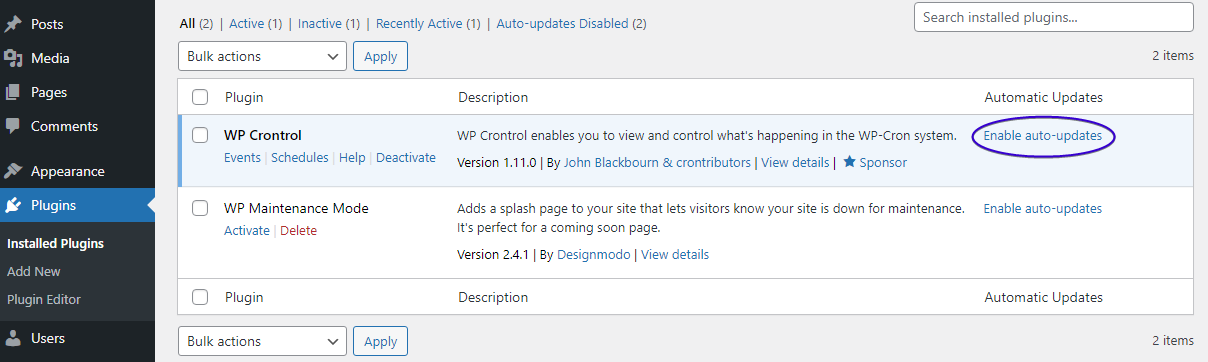
Una volta abilitata la funzione, ogni aggiornamento disponibile verrà eseguito automaticamente e verrà inviata un'e-mail di notifica.
Puoi abilitare l'aggiornamento automatico su più plug-in selezionandoli e utilizzando l'opzione "Abilita aggiornamenti automatici" nel menu a discesa.
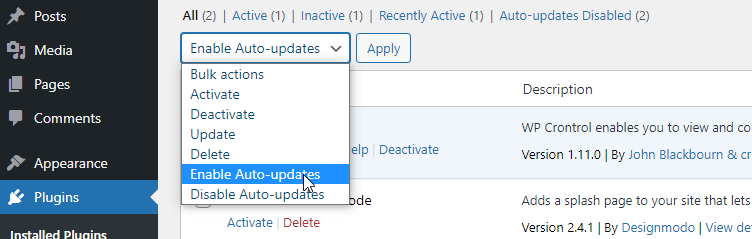
Aggiornamento automatico per tutti i plugin/temi
In alternativa, puoi utilizzare il filtro auto_update_{$type} fornito da WordPress per gestire gli aggiornamenti automatici di core, plugin, temi o lingue.
Plugin
L'abilitazione degli aggiornamenti automatici per tutti i plugin è molto facile da realizzare. Devi solo modificare functions.php del tuo tema attivato. Aprilo con il tuo editor preferito e inserisci questa riga di codice.
add_filter( 'auto_update_plugin', '__return_true' ); E per la disabilitazione, dovresti usare il valore __return_false
Temi
Per fare lo stesso per tutti i tuoi temi, aggiungi questo codice come nel tuo functions.php.
add_filter( 'auto_update_theme', '__return_true' ); E per la disabilitazione, dovresti usare il valore __return_false .
Svantaggi dell'aggiornamento automatico di WordPress
A prima vista, abilitare gli aggiornamenti automatici sembra un'ottima idea. Come accennato, l'aggiornamento di temi e plug-in è qualcosa che viene spesso trascurato dai proprietari di siti Web.
Tuttavia, si consiglia di eseguire qualsiasi aggiornamento di temi/plugin con un certo grado di cautela, soprattutto se il tuo sito è complesso e/o ha molti plug-in. La ragione? Potrebbe verificarsi una qualche forma di conflitto tra plugin/tema che potrebbe danneggiare il tuo sito. Quando aggiorni manualmente i plugin, puoi controllare dopo ognuno di essi che il tuo sito funzioni come previsto. In caso contrario, e hai fatto il passo sensato per eseguire un backup istantanea del tuo sito prima dell'aggiornamento, puoi ripristinare rapidamente. Con gli aggiornamenti automatici non saprai quando potrebbe verificarsi un aggiornamento. Ciò significa che potresti scoprire un problema con il tuo sito solo molto tempo dopo che si è verificato l'aggiornamento (a meno che tu non stia controllando il tuo sito su base molto regolare). Peggio ancora, non saprai immediatamente cosa ha causato il problema con il tuo sito poiché potresti scoprire che più plug-in sono stati aggiornati.

Quindi, potresti scegliere di non utilizzare la funzione di aggiornamento automatico o puoi anche scegliere una soluzione di mezzo, come l'utilizzo degli aggiornamenti automatici ma solo sui plug-in che non influirebbero sulla funzionalità del tuo sito Web in caso di conflitto. Tieni presente che se un plug-in viene aggiornato frequentemente dal suo sviluppatore, è più improbabile che rompa il tuo sito web.
Come gestire al meglio gli aggiornamenti dei plugin
La realtà è che, per quanto attraente come un'opzione "imposta e dimentica" come gli aggiornamenti automatici, forse hanno più aspetti negativi che positivi. Quindi, qual è l'approccio migliore per aggiornare in sicurezza i tuoi plugin? Potresti scegliere di utilizzare un plug-in come WP Rollback che ti consente di eseguire il rollback del tuo sito dopo un aggiornamento non riuscito, ma questa forse non è la soluzione più robusta.
Il percorso più sicuro da seguire quando si aggiornano temi o plug-in è creare prima un backup del sito Web (o lavorare su un ambiente di staging) e quindi aggiornarli uno per uno. Ma nel mondo reale, questo è un compito che richiede molto tempo per chiunque sia responsabile.
È qui che torna utile un provider di hosting affidabile che fornisce strumenti utili che possono accelerare cose come i backup come Pressidium. Offriamo backup con un clic che non richiedono plug-in e nessun know-how tecnico. Fare clic e in pochi minuti verrà eseguito un backup istantaneo di snapshot che è, soprattutto, altamente affidabile.
Inoltre, i clienti di Pressidium possono clonare il proprio sito su un server di staging. Ciò ti consente di aggiornare e testare tali aggiornamenti senza influire in alcun modo sul tuo sito live. Come per i backup, la creazione di una copia del server di staging richiede solo pochi istanti e ancora non richiede plug-in e nessun know-how tecnico.
Ma anche se l'utente aggiorna un plug-in direttamente in produzione, la nostra piattaforma lo gestisce con attenzione. Per prima cosa viene creato un backup automatico del sito e quindi viene inizializzato l'aggiornamento del plugin durante il quale vengono eseguiti alcuni test. Quindi solo se tutto verifica il sito live viene eventualmente aggiornato.
Se un test ha esito negativo, l'aggiornamento viene annullato e il sito Web torna alla versione di lavoro precedente e ci informa del problema.
Infine, se gestisci un ampio portafoglio di siti, dover accedere a tutti per aggiornare i plug-in può essere un compito laborioso. Ecco dove la nostra Dashboard può aiutarti.
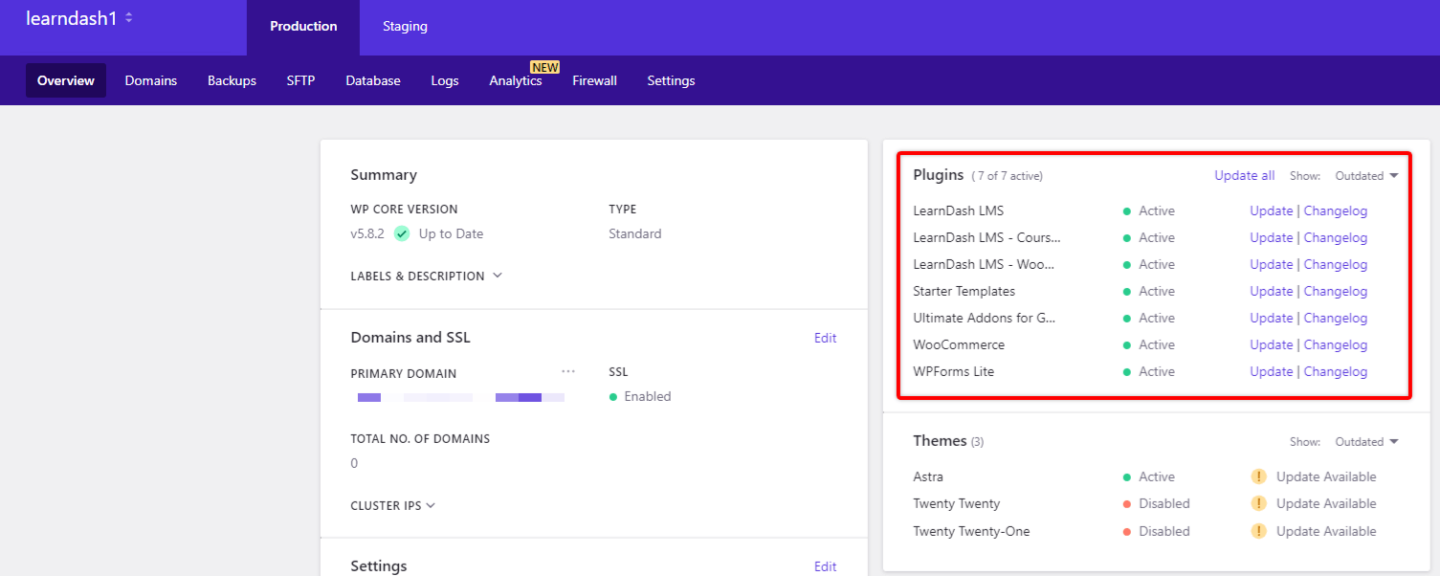
Puoi vedere rapidamente lo stato di ogni plugin su tutti i tuoi siti direttamente dalla Dashboard. Se è disponibile un aggiornamento, puoi avviare nuovamente questo aggiornamento, direttamente dal dashboard. Questo può aiutare a velocizzare notevolmente la gestione dell'aggiornamento dei plugin!
Conclusione
WordPress fa un lavoro straordinario nella creazione di strumenti che potrebbero far risparmiare tempo e tornare utili per gli utenti amministratori e gli aggiornamenti automatici non fanno eccezione. Per alcuni utenti, gli aggiornamenti automatici potrebbero far risparmiare tempo reale. Per altri, potrebbe non essere una funzionalità che vogliono utilizzare.
